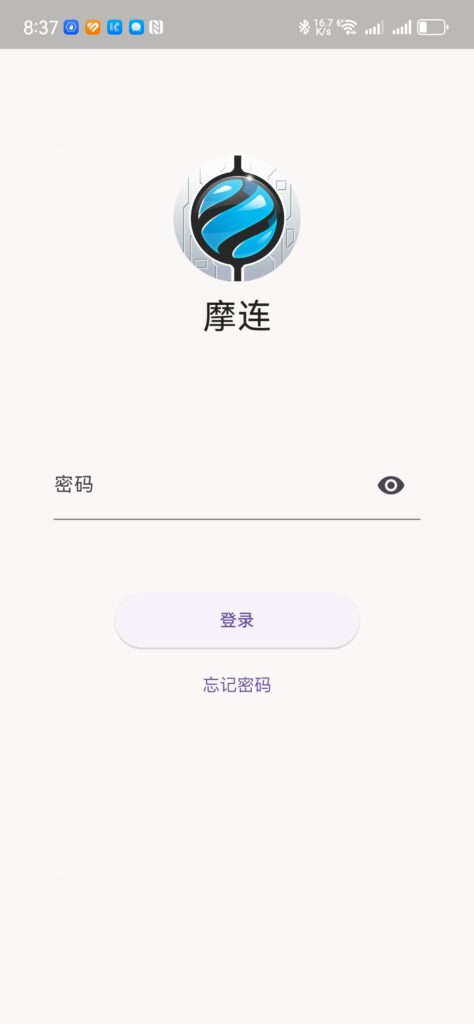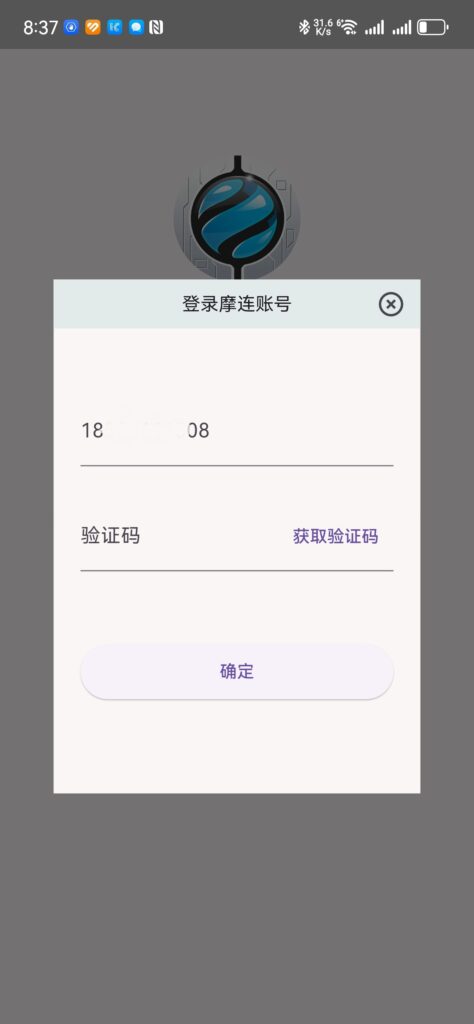为确保保险柜和云盘中的文件和数据安全,应用提供了强大的锁屏保护机制。用户可以设置密码或 PIN 码进行加密锁定,每次访问时都需进行身份验证,有效防止未经授权的访问。即使设备被他人使用,文件仍受到严格保护,确保隐私数据不被泄露。
电脑端设置锁屏保护 #
1、启用锁屏功能 #
1)点击左侧栏的 “设置” 按钮,进入设置界面。
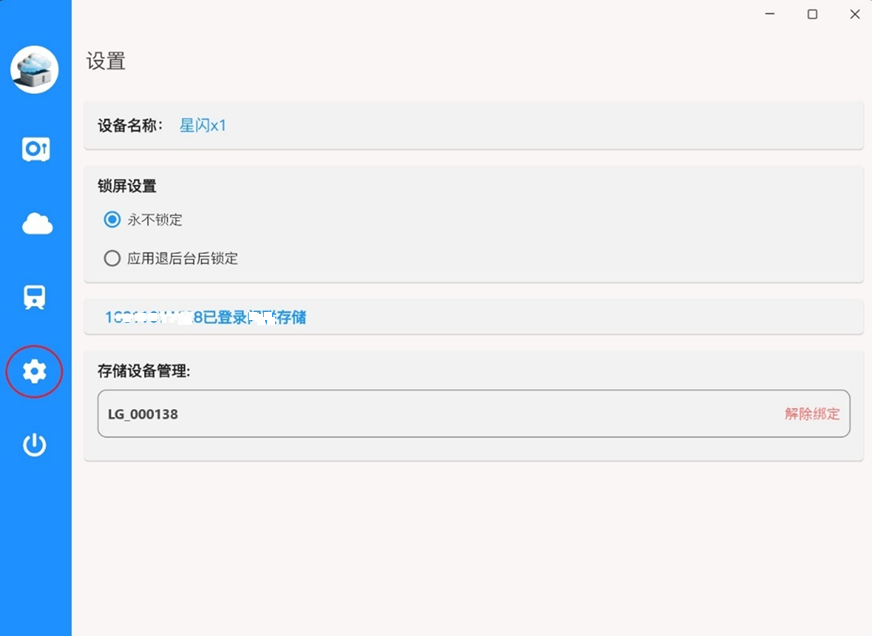
2)在锁屏设置栏,选择“应用退后台后锁定”,系统会弹出密码设置对话框,请输入要设置的密码。
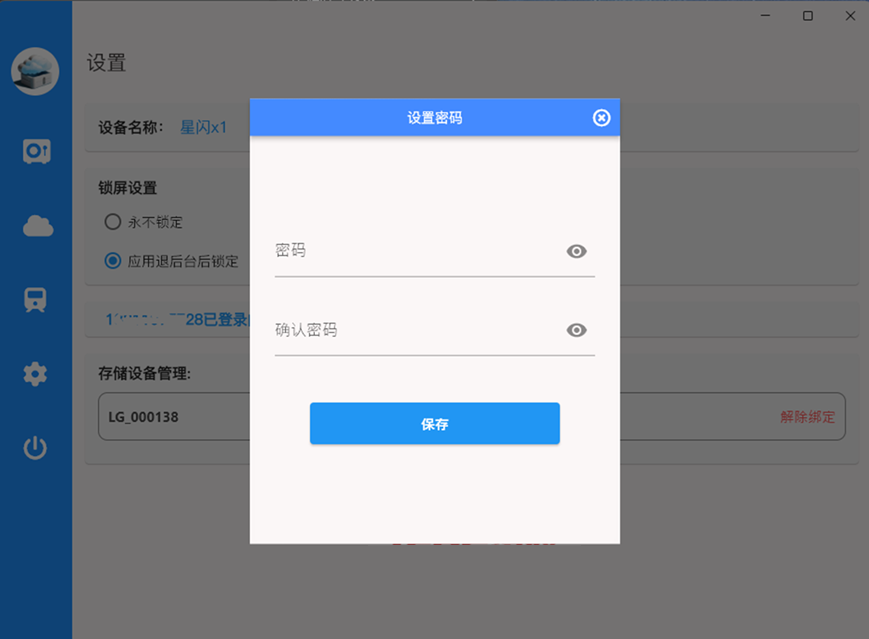
3)设置好密码后,点击“保存”按钮,完成锁屏设置。
4)当应用最小化后,再次打开时需要输入密码才能进入应用。
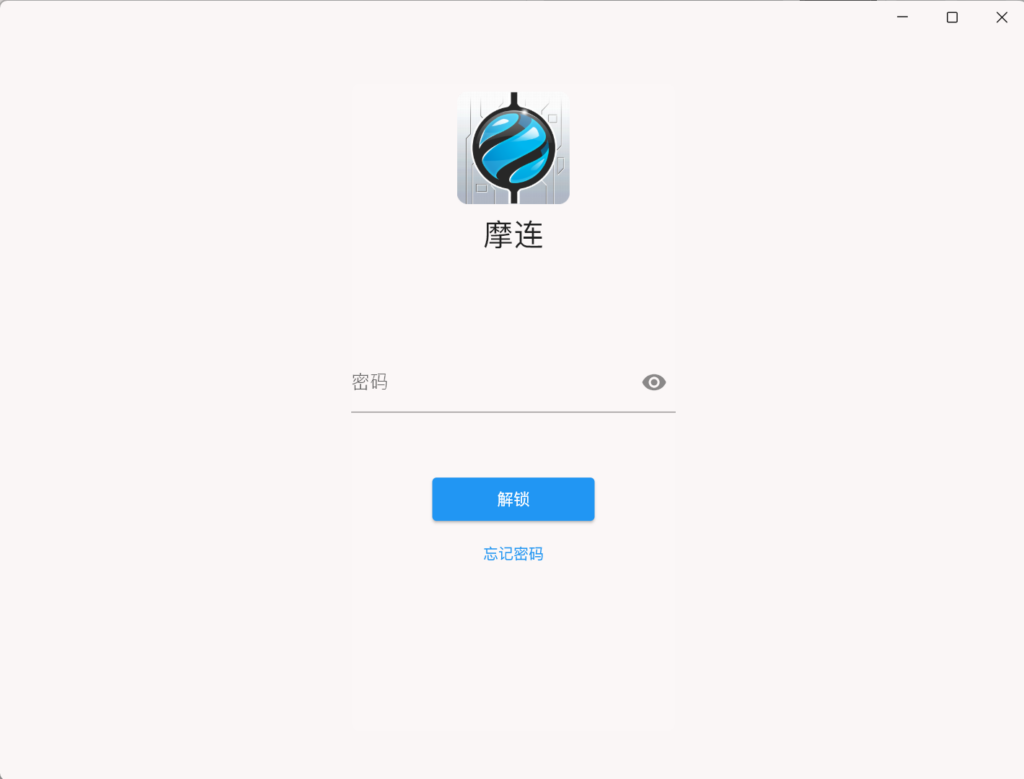
2、忘记锁屏密码怎么办? #
1)在锁屏界面点击 “忘记密码”。
2)在弹出的对话框中,点击 “获取验证码” 按钮。
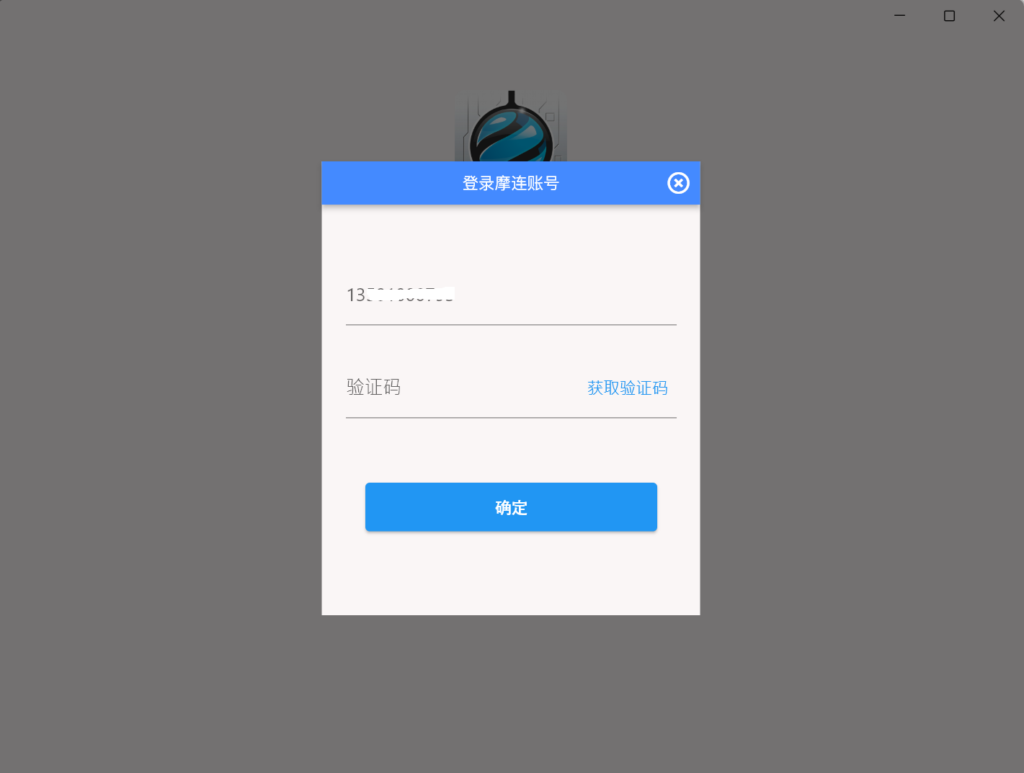
3)摩连账户绑定的手机会收到一条验证码短信。
4)输入收到的验证码,然后点击 “确定” 按钮。
5)验证码正确后,应用会自动清除锁屏密码,您可以重新设置新的密码。
手机端设置锁屏保护 #
1、启用锁屏保护 #
1)单击应用底部导航栏中的 “设置” 按钮,进入设置界面。
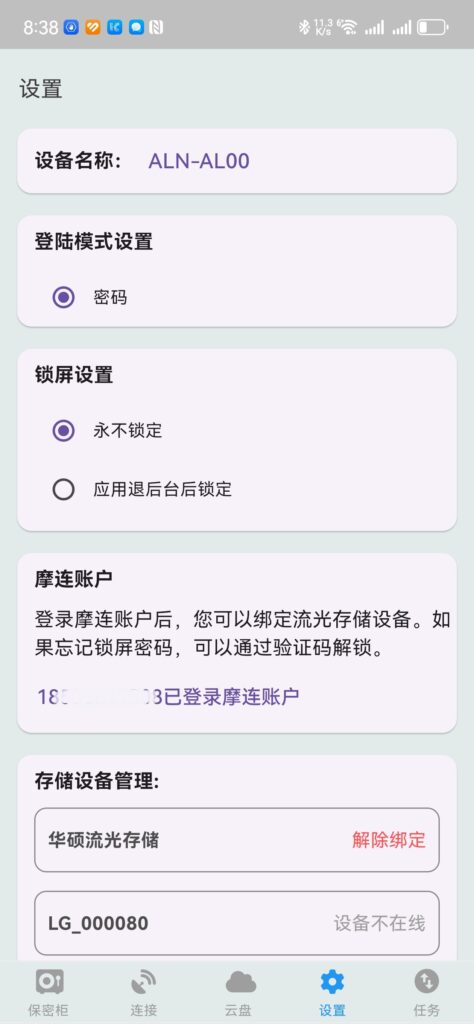
2)在锁屏设置栏,选择“应用退后台后锁定”,系统会弹出密码设置对话框,请输入要设置的密码。
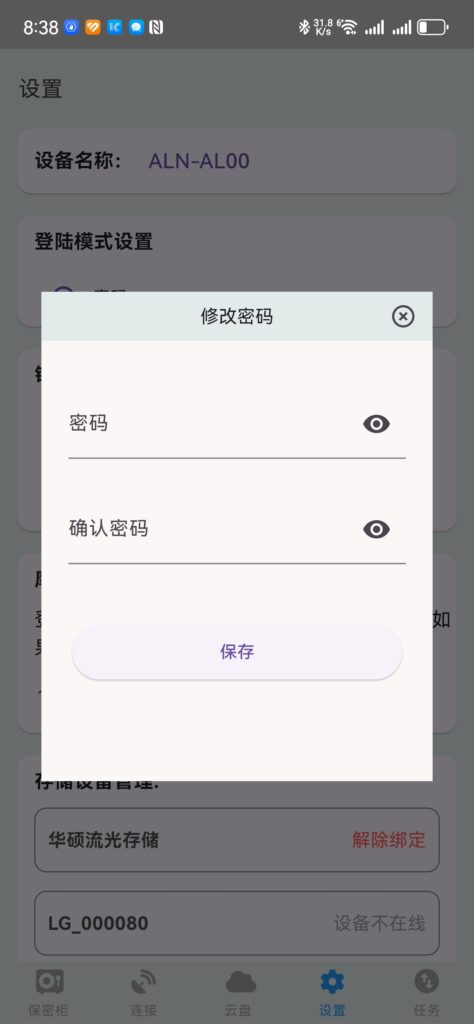
3)设置好密码后,点击“保存”按钮,完成锁屏设置。
4)当应用退到后台后,再次打开应用时就需要输入密码才能进入应用。
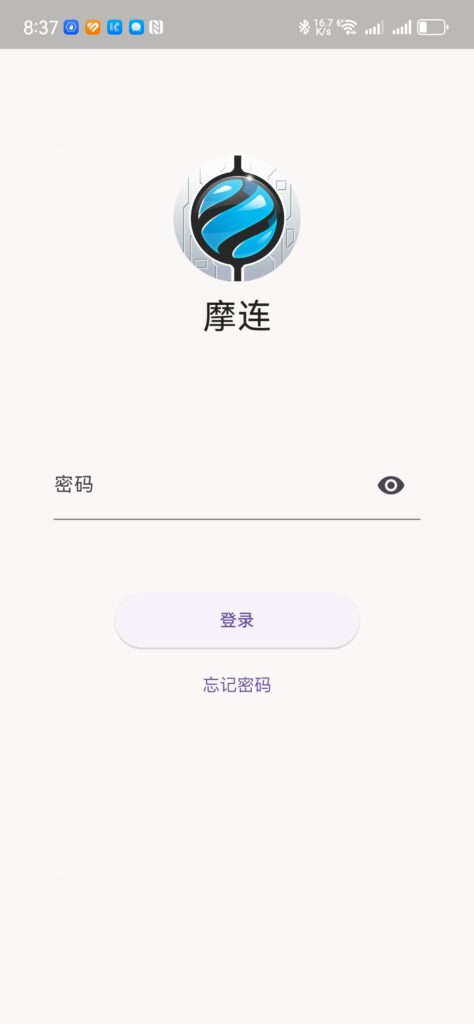
2、设置PIN码 #
为了提升手机端的解锁体验,应用新增PIN码功能,用户可设置 6位数字PIN码作为快捷解锁方式。相比传统密码,PIN码输入更便捷,适用于频繁解锁的场景,同时确保安全性不降低。用户可自由选择使用PIN码或密码 进行解锁,以兼顾安全性和操作便捷性,让访问保险柜和云盘中的文件更加高效、安全。
进入应用设置页面,在登陆模式设置栏选择“PIN”,就会弹出设置PIN码界面。
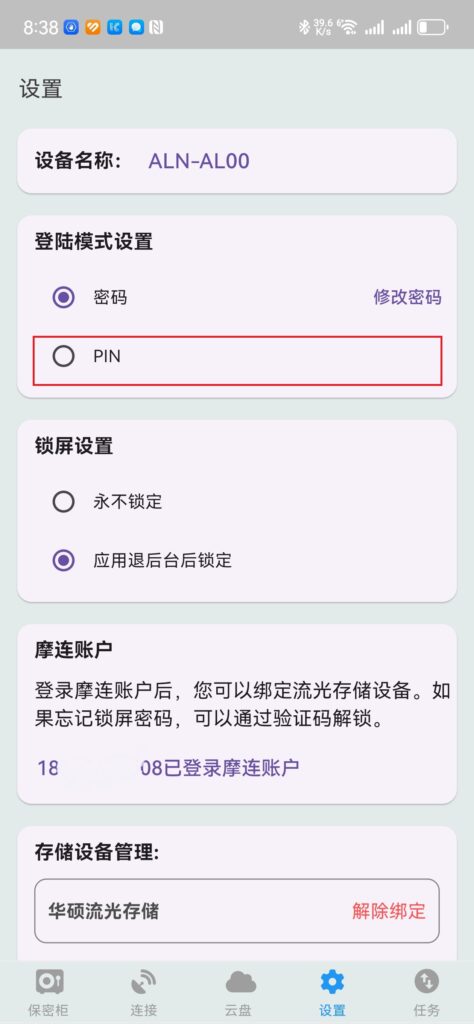
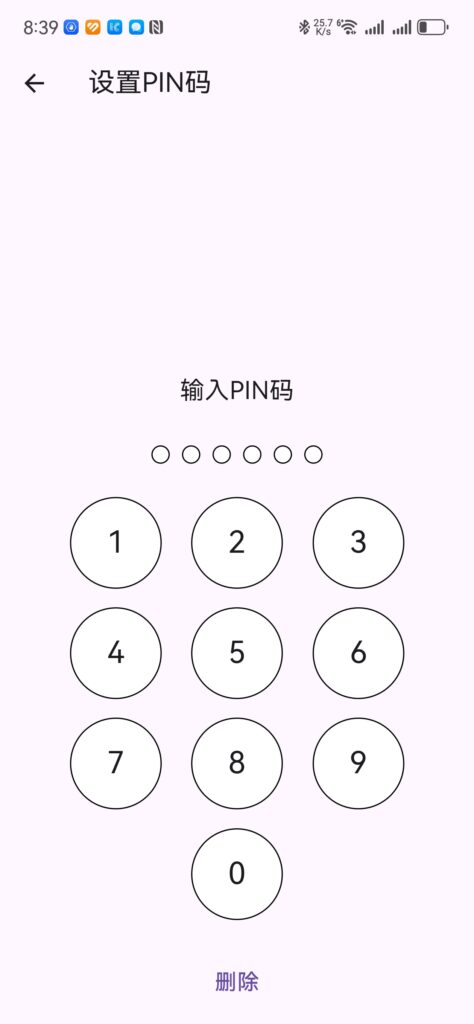
设置好PIN码,单击页面左上角的返回,回到设置页面,可以看到登陆模式设置变为了“PIN”,当应用退到后台后,再次打开应用就需要输入PIN码才能进入应用。
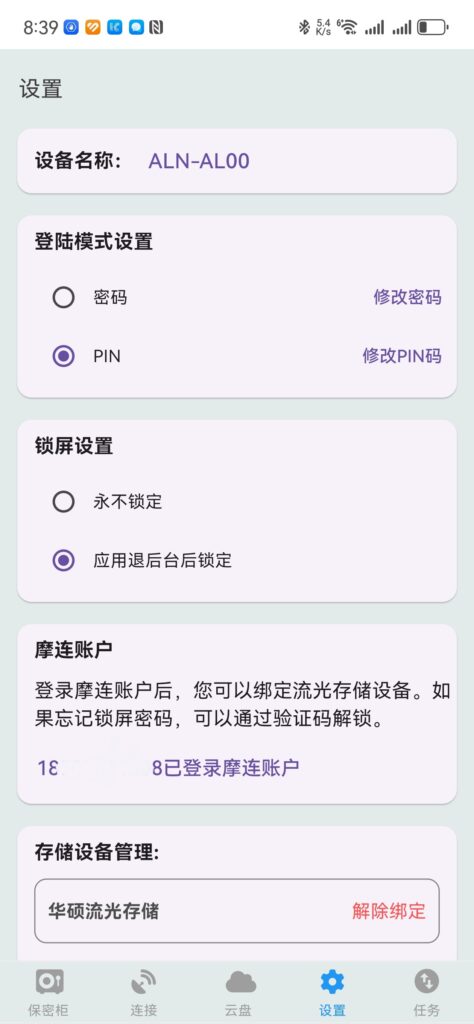
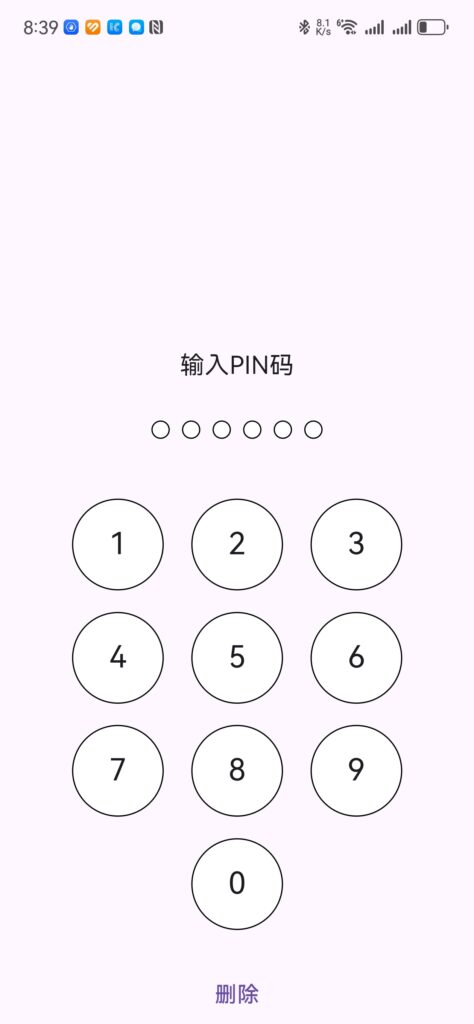
3、忘记PIN码怎么办? #
如果忘记了PIN码,连续输入PIN码四次错误后,应用将回到密码解锁界面。这时可以使用密码解锁进入应用,然后再重新设置PIN码。
4、忘记密码怎么办? #
1)在锁屏界面点击 “忘记密码”。
2)在弹出的对话框中,点击 “获取验证码” 按钮。
3)摩连账户绑定的手机会收到一条验证码短信。
4)输入收到的验证码,然后点击 “确定” 按钮。
5)验证码正确后,应用会自动清除锁屏密码,您可以重新设置新的密码。